Treten Sie dem Forum für Designer bei!
Ihr Fachwissen ist wichtig für die Gemeinschaft. Helfen Sie uns und bringen Sie Ihr Wissen ein!
Jetzt dem Forum beitretenTauschen Sie sich aus, lernen Sie und wachsen Sie mit den besten Fachleuten der Branche.
Im Gegensatz zu herkömmlicher CAD-Software, 3DEXPERIENCE ENOVIA wurde entwickelt, um mit viel größeren Baugruppen zu arbeiten, indem es einen mehrschichtigen Visualisierungsansatz verwendet. Es ist jetzt möglich, die Gesamtheit einer großen Baugruppe in einem einzigen Modell zu erstellen. Auf diese Weise können die Designer die gesamte Baugruppe erkunden, den Arbeitskontext definieren und dann nur die minimal erforderlichen Modelle für die Erstellung laden.
Warum eine große Baugruppe in 3DEXPERIENCE filtern?
Die Möglichkeit, mit der gesamten Baugruppe zu arbeiten, erhöht jedoch die Komplexität der Produktstruktur und führt zu neuen Herausforderungen. Die manuelle Auswahl von Teilen, die sich in der Nähe eines Rohrsystems befinden, mag bei kleineren Baugruppen tolerierbar sein, wird aber mit zunehmender Größe des Modells exponentiell mühsam.
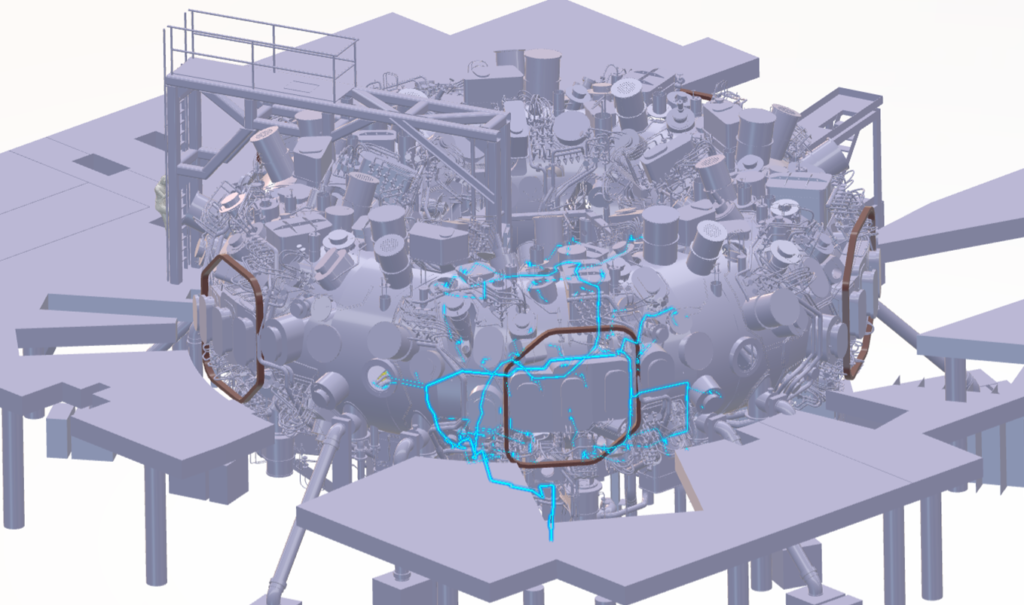
Zum Glück, 3DEXPERIENCE ENOVIA bietet eine Reihe von Filterwerkzeugen, mit denen Designer den Kontext mit einem Mausklick definieren können, so dass die Größe des Modells keine Rolle spielt.
Was der Befehl Filter bewirkt

Der Befehl Filter auf der Registerkarte Navigation der App Product Finder (Erkundungsmodus) bietet verschiedene Optionen zum Filtern einer Produktstruktur:
- Von Auswahl
- Erstellen Sie einen Filter, indem Sie manuell auswählen, welche Komponenten der Baugruppenstruktur beibehalten oder entfernt werden sollen.
- Nach Attributen
- Erstellen Sie einen Filter auf der Grundlage von Attributen der Komponenten der Baugruppenstruktur (z.B. Beschreibung, Titel usw.).
- Volumen-Filter
- Erstellen Sie einen Filter, der auf der Position und Form von Geometrie in 3D basiert. Die Positionen werden durch geometrische Formen wie Würfel, Kugeln oder Nähe um Komponenten definiert.
- Technische Filter
- Erstellen Sie einen Filter basierend auf vordefinierten Konfigurationen, die in anderen 3DEXPERIENCE-Anwendungen.
Sobald ein Filter definiert ist, zeigt ein Filtersymbol an, dass ein Filter angewendet wird. Ein Filter kann gespeichert und verwendet werden, um die gefilterte Struktur direkt für das Authoring zu öffnen oder eine gefilterte Ansicht in einer Zeichnung zu erstellen.
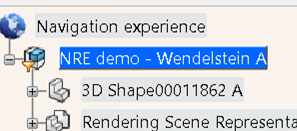
So definieren Sie einen Volumenfilter für eine große Baugruppe
Doppelklicken Sie im Befehl Filter auf Volumen, um einen Volumenfilter zu definieren.
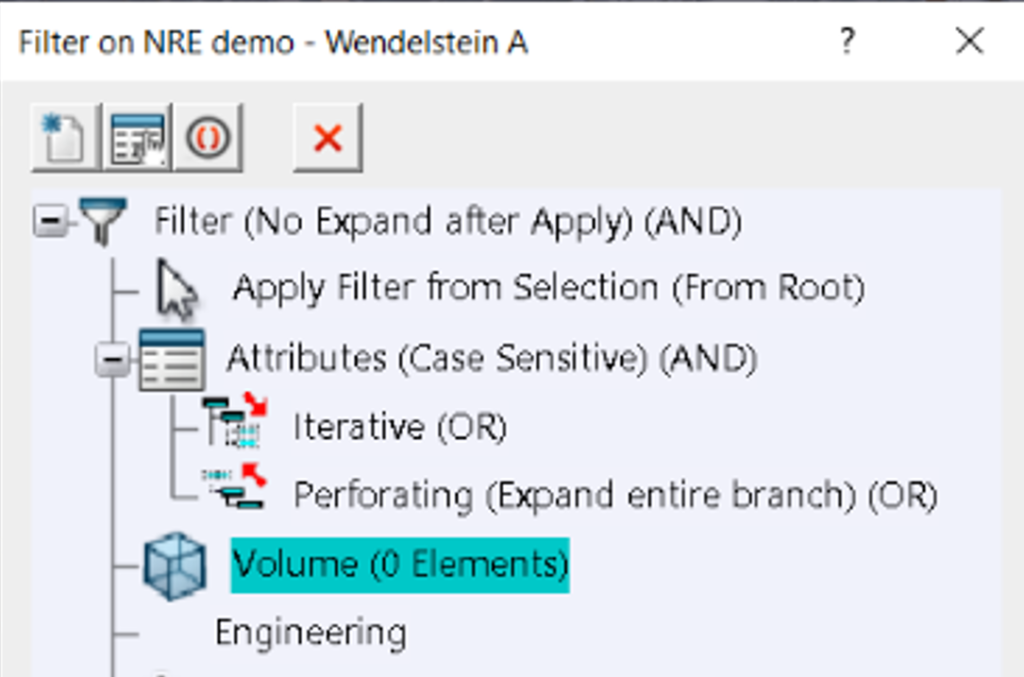
In der Dialogbox Definition des Volumenfilters stehen Ihnen verschiedene Formen zur Definition des Volumens zur Verfügung. Wählen Sie das Rohrsystem und klicken Sie auf den Typ Offset. Es wird ein Volumen-Offset vom ausgewählten Röhrensystem erstellt:

Verwenden Sie den Cursor, um die Größe des Volumens zu ändern:

Validieren Sie das Volume, um die Erstellung des Volume-Filters zu bestätigen.
Sobald der Volume-Filter angewendet wird, wird die Baugruppe gefiltert und alle Teile entfernt, die das definierte Volume nicht berühren.
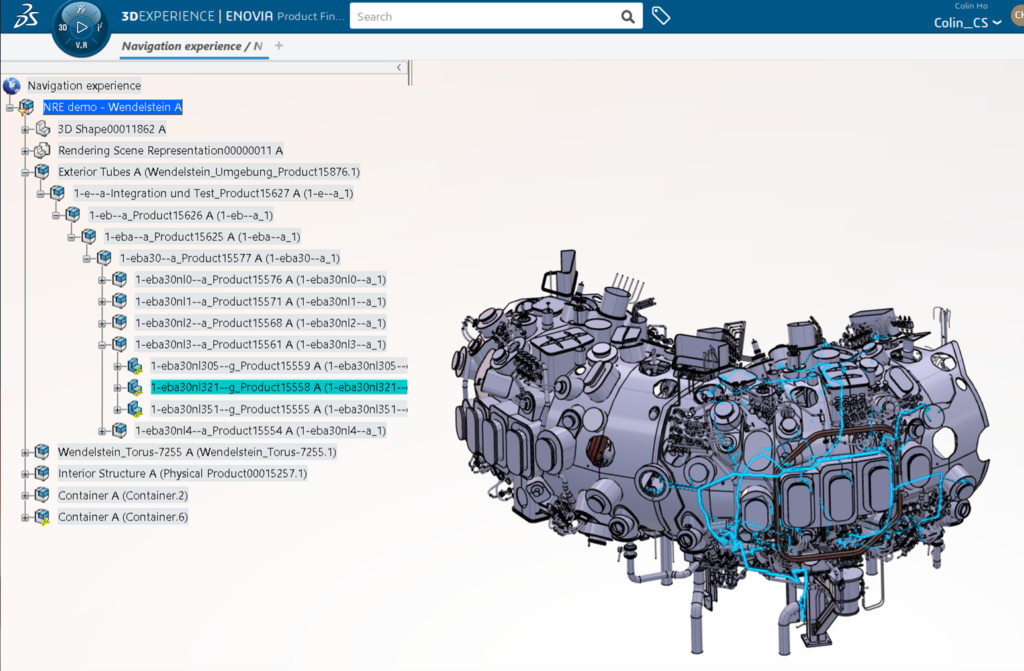
Et voilà! Mit der Filterfunktion in 3DEXPERIENCE ENOVIA kann eine Aufgabe, die in herkömmlicher CAD-Software Stunden gedauert hätte, nun mit wenigen Klicks erledigt werden.
Treten Sie dem Forum für Designer bei!
Ihr Fachwissen ist wichtig für die Gemeinschaft. Helfen Sie uns und bringen Sie Ihr Wissen ein!
Jetzt dem Forum beitretenTauschen Sie sich aus, lernen Sie und wachsen Sie mit den besten Fachleuten der Branche.

